Win7 32位系统提示internet 安全设置阻止打开一个或多个文件该怎么解决 Win7 32位系统提示internet 安全设置阻止打开一个或多个文件该如何解决
发布时间:2017-07-04 13:44:11 浏览数:
今天给大家带来Win7,32位系统提示internet,安全设置阻止打开一个或多个文件该怎么解决,Win7,32位系统提示internet,安全设置阻止打开一个或多个文件该如何解决,让您轻松解决问题。
最近有用户反馈在Win7 32位系统中打开一些文件时,系统弹出窗口提示:internet 安全设置阻止打开一个或多个文件 导致文件无法打开,对于这样的问题该如何解决呢?推荐 Win7 32位系统下载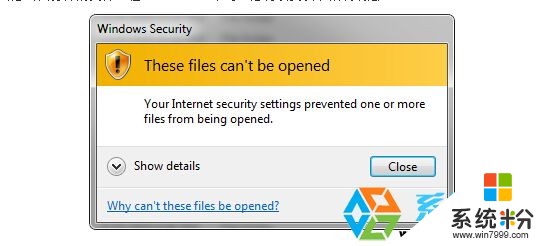
下面小编给大家收集了一些方法供大家参考:
方法一:
1、右键点击要打开的文件,选择属性;
2、在常规选项卡中,解除锁定- 然后点击确定;
3、然后打开文件或程序。
方法二、
重置 Internet Explorer 安全区域设置为其默认级别若要将 Internet Explorer 安全区域设置重置为其默认级别,请执行以下步骤:
1、启动 Internet Explorer。
2、单击工具,然后单击Internet 选项。
3、单击安全选项卡。
4、重置为默认级别的所有区域,单击然后单击确定。
通过上述步骤就能解决Win7 32位系统打开文件或网页快捷方式时弹出internet 安全设置阻止打开一个或多个文件提示的问题了。
以上就是Win7,32位系统提示internet,安全设置阻止打开一个或多个文件该怎么解决,Win7,32位系统提示internet,安全设置阻止打开一个或多个文件该如何解决教程,希望本文中能帮您解决问题。